 Wypełnienia nawierzchni i wzory spoin
Wypełnienia nawierzchni i wzory spoin
Użytkownik wersji Vectorworks Architect i Vectorworks Landmark ma do dyspozycji różnorodne wzory nawierzchni. Parametr ten można znaleźć w oknie ustawień narzędzia Nawierzchnia twarda. Zob. Tworzenie nawierzchni twardej. W zależności od wybranego komponentu dostępne są inne opcje.
Ustawienia kreskowania, wzoru punktowego oraz motywu
Kreskowanie, wzór punktowy czy motywy są dostępne zarówno dla samej nawierzchni, jak i dla obrzeża.
Aby użyć kreskowania, wzoru punktowego lub motywu, zaznacz jedną z tych opcji na liście Wzór spoin.
Na ekranie wyświetli się okno dialogowe Nawierzchnia twarda.
Kliknij pole pod opcją Wybierz, aby otworzyć Próbnik zasobów. Dwukrotnie kliknij zasób, z którego chcesz skorzystać.
W przypadku kreskowania, wzoru punktowego oraz motywu, nazwa wybranego zasobu zostanie wymieniona pod listą Wzór spoin.
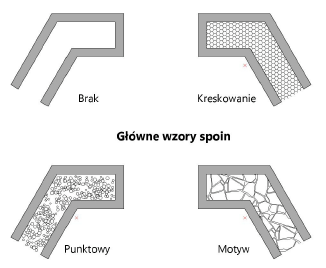
Ustawienia wzoru nieregularnego, blokowego i półblokowego
Na ekranie zostanie wyświetlone okno dialogowe Wzór, jeżeli zaznaczono opcję Nieregularny, Blokowy lub Półblokowy. Zdefiniuj parametry.
Kliknij, aby pokazać/ukryć parametry.Kliknij, aby pokazać/ukryć parametry.
|
Parametr |
Opis |
|
Szerokość wzoru |
Określ szerokość wzoru. |
|
Ikona ogniwa
|
Włącz przycisk klamry, aby zachować proporcje między wysokością a szerokością wzoru (dla parametrów Szerokość wzoru/Wysokość wzoru). Utworzony wzór będzie symetryczny. Odznacz zaznaczenie, aby utworzyć asymetryczny wzór. |
|
Wysokość wzoru |
Jeżeli włączysz symbol klamry, w tym polu można wyznaczyć wysokość wzoru. |
|
Kąt wzoru |
Określ kąt wzoru. |
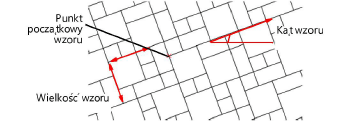
Ustawienia wzoru promienistego
W przypadku wybrania Wzoru promienistego (co jest możliwe tylko, gdy zaznaczono wcześniej opcję nawierzchni Kontur), wyświetli się okno dialogowe Ustawienia wzoru promienistego. Zdefiniuj parametry.
Wzór Promienisty można zastosować do dowolnej nawierzchni typy Kontur. Kontur wyznacza promieniste przycięcie wzoru nawierzchni.
Kliknij, aby pokazać/ukryć parametry.Kliknij, aby pokazać/ukryć parametry.
|
Parametr |
Opis |
|
Szerokość pasa |
Wyznacz odstęp między dwoma koncentrycznymi okręgami. |
|
Śred. środkowego kamienia |
Wprowadź średnicę środkowej kostki. |
|
Odstęp spoiny względem poprzedniego pasa |
Wyznacz odstęp między spoinami sąsiednich pasów przy użyciu jednej z trzech opcji. Zaznacz opcję Szerokość, aby wyznaczyć odstęp między spoinami sąsiednich pasów. Odległość ta jest zawsze mierzona względem poprzedniego pasa. Zaznacz opcję Stopnie, aby wyznaczyć odstęp między spoinami sąsiednich pasów przy użyciu kąta. Kąt ten jest zawsze mierzony względem poprzedniego pasa. Zaznacz opcję Przesunięcie (%), aby wprowadzić wartość procentową. |
|
Szerokość kostki |
Wskaż tryb wyznaczania szerokości kostki. Zaznacz opcję Szerokość krawędzi zewnętrznej, aby wyznaczyć szerokość kostek, ułożonych na zewnątrz okręgu. Zaznacz opcję Szerokość krawędzi wewnętrznej, aby wyznaczyć szerokość kostek, ułożonych wewnątrz okręgu. Zaznacz opcję Liczba kostek, aby wyznaczyć liczbę kostek, z których ma składać się okrąg. |
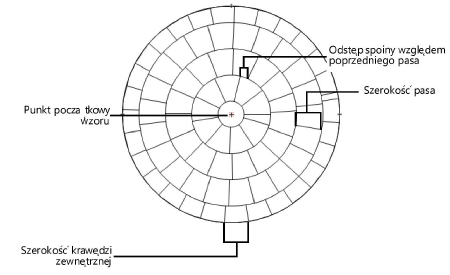
Ustawienia wzoru zgodnego z kształtem ścieżki
W przypadku wybrania wzoru „Zgodny z kształtem ścieżki” (co jest możliwe tylko, gdy zaznaczono wcześniej opcję nawierzchni Ścieżka), wyświetli się okno dialogowe „Wzór zgodny z kształtem ścieżki - ustawienia”. Zdefiniuj parametry.
Kliknij, aby pokazać/ukryć parametry.Kliknij, aby pokazać/ukryć parametry.
|
Parametr |
Opis |
|
Szerokość kostki (mierzona w poprzek linii ścieżki): |
Określ szerokość kostki, mierzonej w poprzek linii ścieżki. |
|
Długość kostki (mierzona wzdłuż linii ścieżki) |
Określ długość kostki, mierzonej wzdłuż linii ścieżki. |
|
Dowolne rozłożenie (%) |
Odznacz tę opcję, jeśli wprowadzona długość ma zostać zachowana dla każdej kostki. Zaznacz tę opcję i wprowadź wartość procentową, aby zróżnicować długość kostek. Każda kostka otrzyma losową długość, która nie przekroczy zdefiniowanej długości i nie będzie mniejsza niż wskazana wartość procentowa maksymalnej długości. Przykład: jeżeli długość kostki (krawędzi równoległej do długiego boku ścieżki) wynosi 120 cm, a dla opcji Dowolne rozłożenie (%) wprowadzono wartość 50%, wtedy każda kostka uzyska losową długość w przedziale od 60 do 120 cm. |
|
Odstęp spoiny względem poprzedniego pasa |
Wyznacz odstęp między spoinami sąsiednich pasów przy użyciu jednej z trzech opcji. Zaznacz opcję Szerokość, aby wyznaczyć odstęp między spoinami sąsiednich pasów. Odległość ta jest zawsze mierzona względem poprzedniego pasa. Zaznacz opcję Przesunięcie (%), aby wprowadzić wartość procentową. Przesunięcie w tym przypadku zostanie obliczane jako procent wartości podanej dla Długość kostki (mierzona wzdłuż linii ścieżki). Ten parametr wyznaczy punkt początkowy. W zależności od krzywizny ścieżki i ustawień opcji Dowolne rozłożenie (%), odstęp ten może zmieniać się na całej długości ścieżki. |
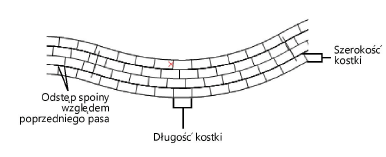
Ustawienia spoin
Jeżeli dla obrzeża zaznaczono wzór Spoiny (należy najpierw aktywować opcję „Rysuj obrzeże”), na ekranie pojawi się okno „Wprowadź wartość”. Wprowadź odległość między spoinami.
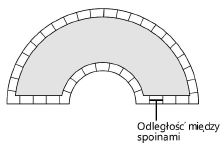

Potrzebujesz więcej informacji? Poproś o pomoc naszego wirtualnego asystenta Dexa! ![]()
